远程访问centos系统
1、进入到登录页面,进入到虚拟机(鼠标点击一下),输入Enter键,输入密码(此前配置虚拟机的时候 有个密码 就是它)
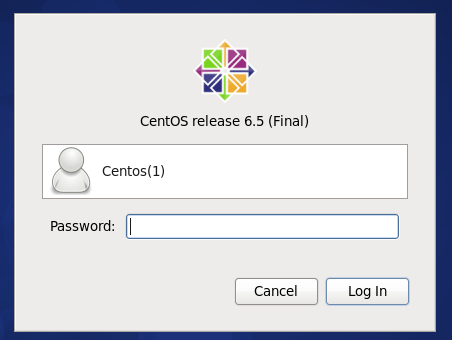
2、登录到系统,我们在桌面点击鼠标右键,会 弹出一个框框,
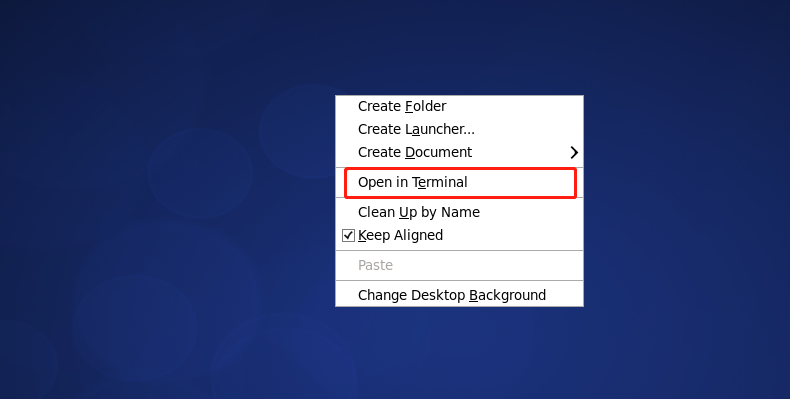
3、 我们选中 "Open in Terminal" 此时,命令行编辑窗口出来,我们在此窗口输入 操作命令进行系统的操作
我们需要查看当前网络是否正常。可以使用ping 命令 去访问下外网是否正常
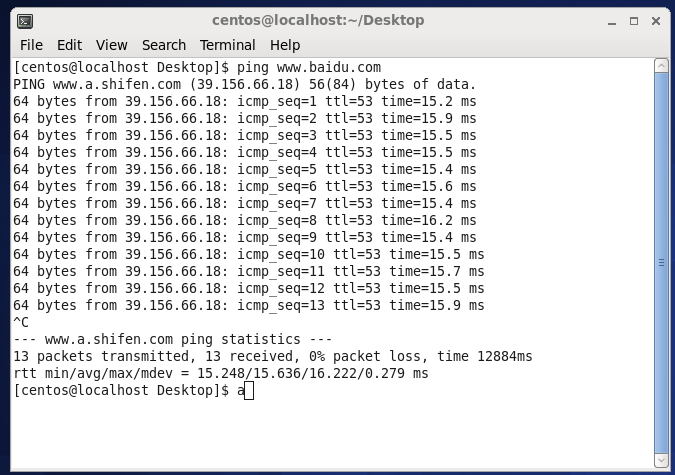
能够访问的话,那接下来我们需要查看centos的ip地址,然后我们在windows系统中通过 ssh工具(连接linux系统用,工具版本较多)
查看ip地址,在命令行窗口 输入 ifconfig
inet addr: 这个就是centos本机的ip地址 我这里本机的ip 是 192.168.249.136
Bcast:这个指的是当前本机的ip广播地址
Mask:这个是本机的ip地址的网络掩码
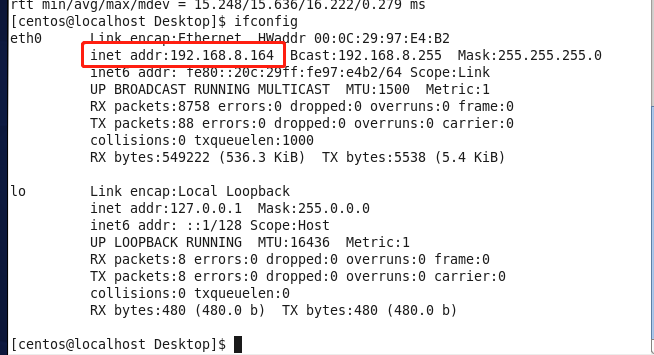
有了ip地址后,我们可以在windows 系统中 进行连接 centos
4、使用工具Xshell远程Centos

打开软件 -->文件-->新建
右边窗口 名称随意输入
协议 默认选择 ssh
主机 这里输入 ip地址 如:192.168.8.164(linux系统的ip地址)
端口 默认是 22 不用修改,点击确定
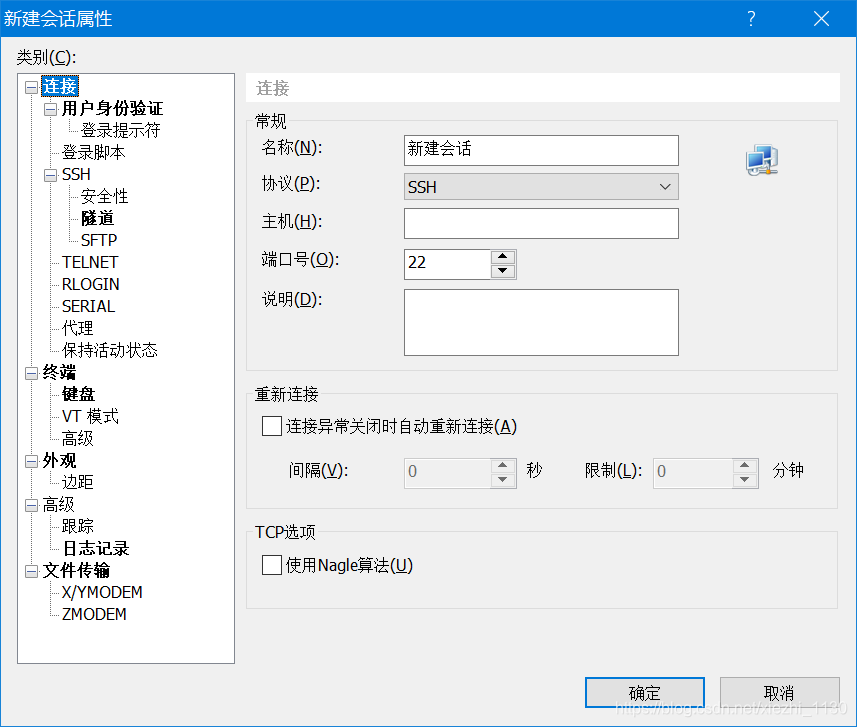
然后输入用户名和密码 (建议勾选记住用户名 后续连接就不要再次输入用户名)
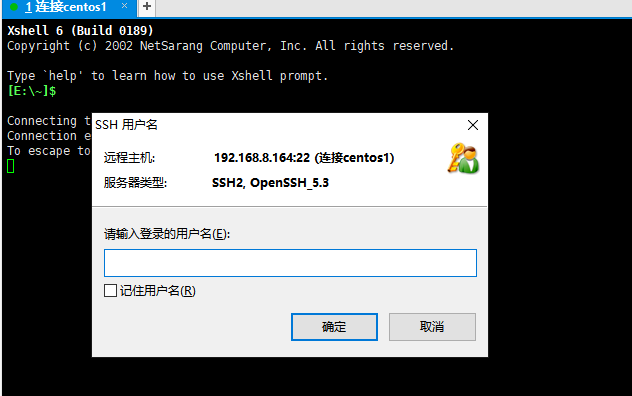
输入密码 ,点击确定即可 其它选项默认 (建议勾选记住密码 后续连接就不要再次输入密码)
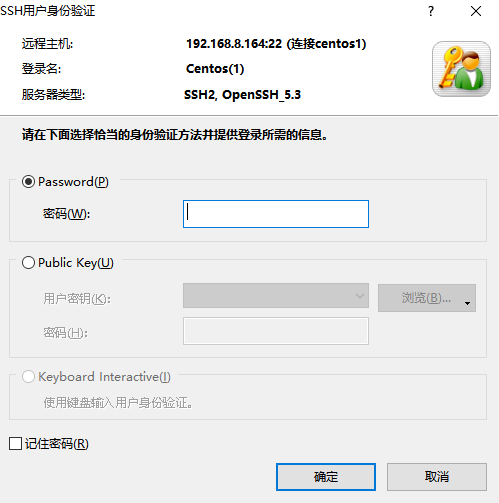
连接成功后,在此工具中进行操作 与在centos 系统中的 命名窗口操作是一致的

